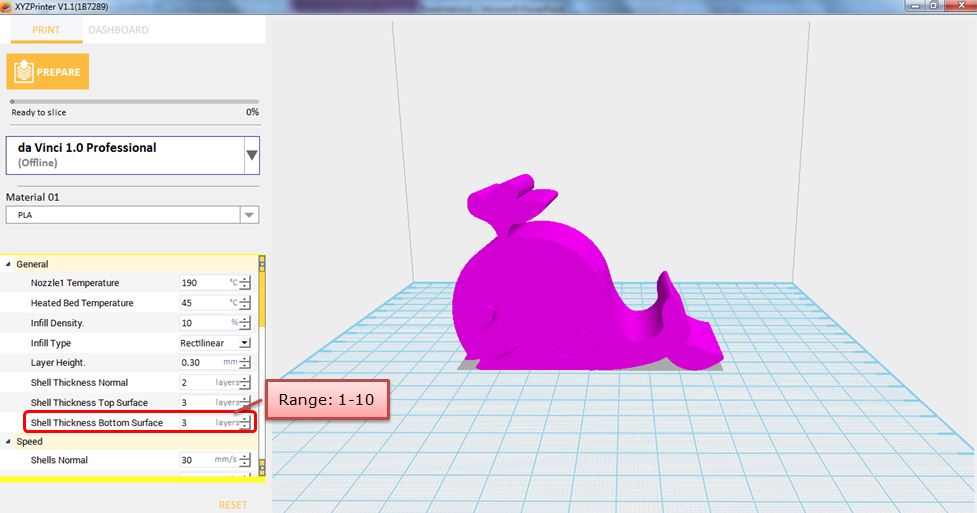Last updated on March 28th, 2018 at 03:59 pm
此功能支援物件列印結構的調整,並使用結構密度與外殼列印的設定選項,以產生不同的效果。
調整列印平台(Print Bed)與列印模組(Print Module)的操作溫度。溫度資訊儲存在物件切層資訊中。
1. 匯入任何物件。

2. 按一下檔案(File),然後選擇列印(Print)-da Vinci Printer。

3. 選擇印表機,然後按一下一般(General),然後設定溫度(Temperature)。
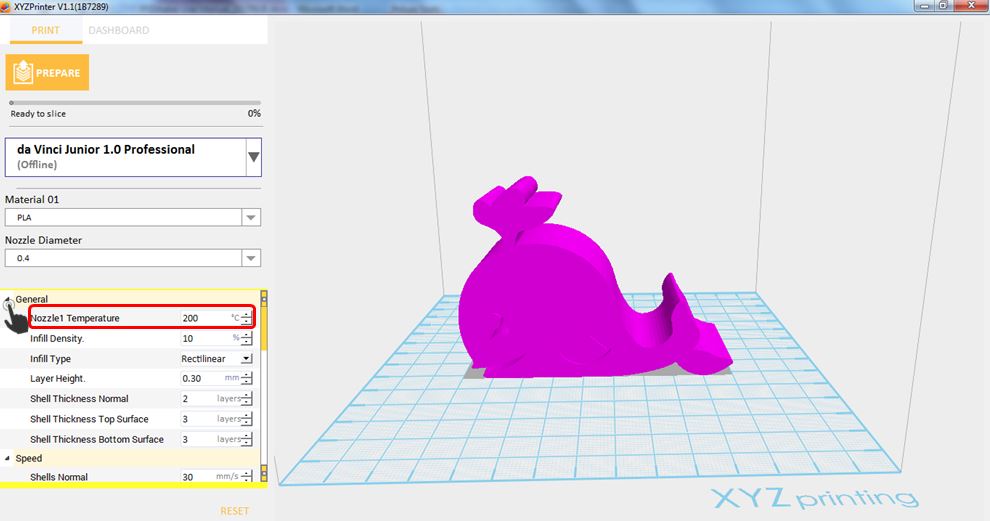
就物件本體的外殼列印層數而言,會從外到內列印兩層(層數 = 3),以取得堅固的外殼層,並修復因第一層列印產生的瑕疵,避免在表面上產生空洞。
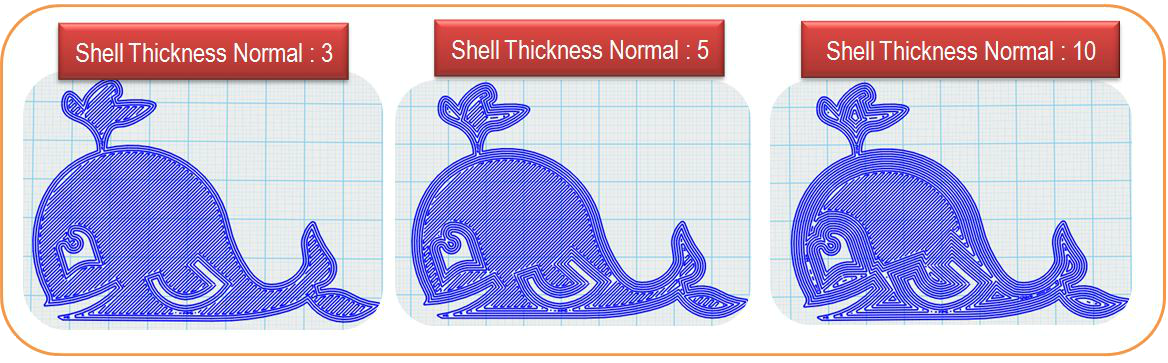
1.匯入任何物件。

2.按一下檔案(File),然後選擇列印(Print)-da Vinci Printer。

3.按一下一般(General),然後選擇外殼厚度標準(Shell Thickness Normal),並設定所需數值。
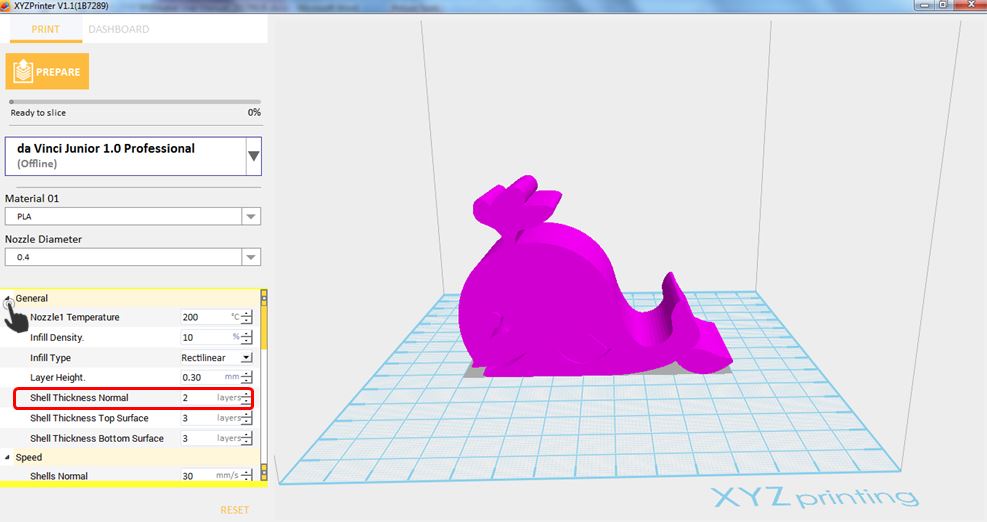
頂層通常是列印程序中物件的最後一部分。使用者可以調整要在頂層列印的層數。若使用,較大的列印層數會產生更密、更紮實的封頂結構。
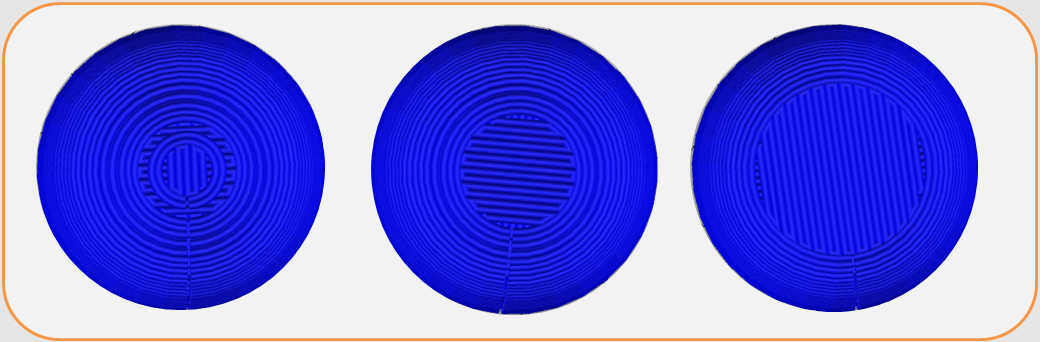
1.匯入任何物件,然後按一下檔案(File),並選擇列印(Print)-da Vinci Printer。
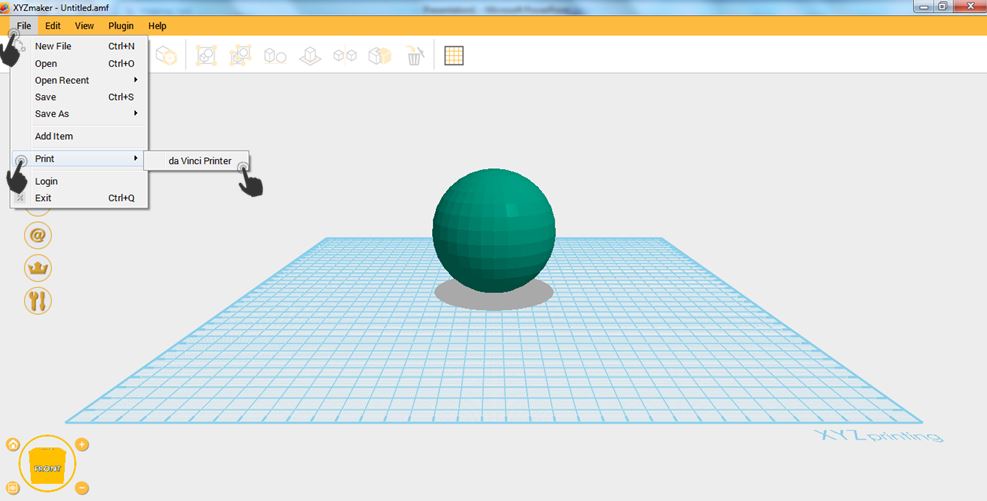
2.按一下一般(General),然後選擇外殼厚度頂層外殼(Shell Thickness Top Surface)。數值從 1 到 10。
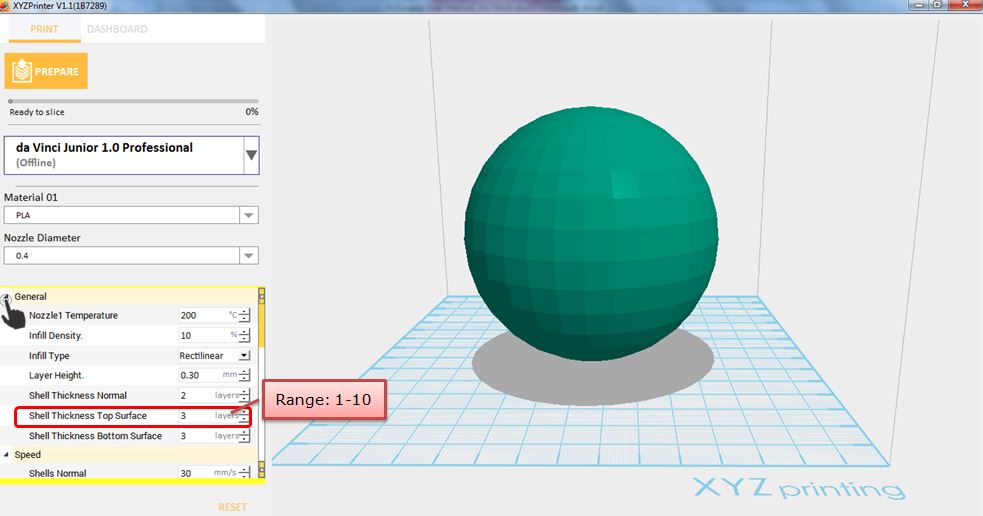
在列印物件底部的內部填充結構之前,會先列印物件完整的實心底層外殼。完美無空洞的底層外殼通常可透過三層列印(層數 = 3)達成。除了封底效果外,也會在列印時達到較佳的物件穩定性。
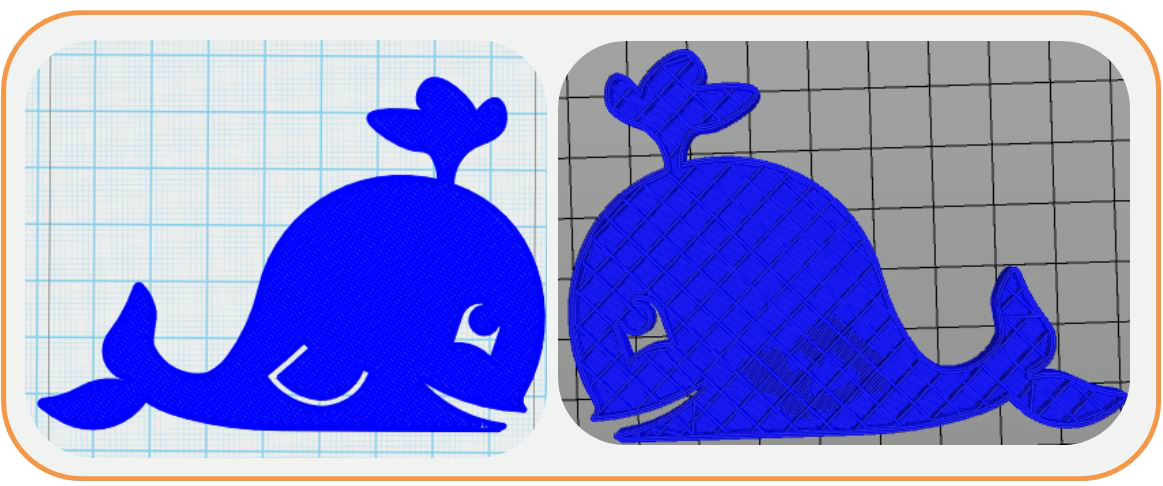
若您習慣設定不支援第三方線材(及外殼厚度的樣式選擇)的列印機,請參閱以下資訊設定。
- 薄:1 層
- 標準:2 層
- 厚:3 層
若頂層與實心層(填充)設為 0,就會產生中空的物件。
1.匯入任何物件或建立任何設計。

2.按一下檔案(File),然後選擇列印(Print)-da Vinci Printer。

3. 選擇任何 Professional 印表機。按一下一般(General),並在外殼厚度底層外殼(Shell Thickness Bottom Surface)上設定所需的數值。